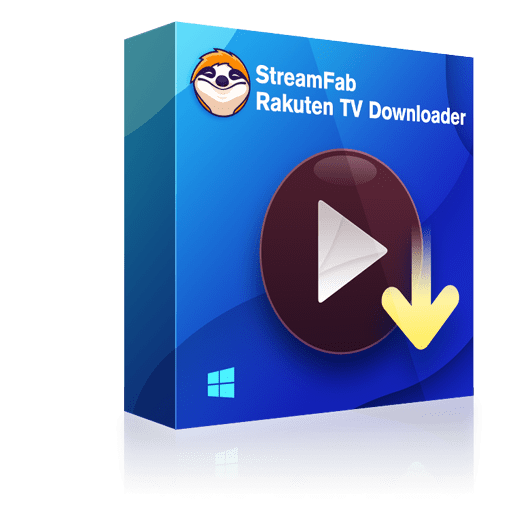画面を真っ黒にせず!楽天TVの画面録画方法を紹介!「PC・スマホ」
要約: 楽天TVの動画をダウンロード機能で保存できない場合、画面録画を試みることがありますが、画面が真っ黒になってしまうと録画できません。この記事では、楽天TVのダウンロード機能を補完する方法として、確実に画面録画で楽天TVの動画を保存する方法をご紹介します。
楽天TVではダウンロード機能を提供していますが、いくつかの制限があります。例えば、ダウンロードできる動画が限定されている、ダウンロードした動画はアプリ内でのみ視聴可能、レンタル期間が終了すると視聴できなくなるなどの制約があります。そこで楽天TVから動画を保存するには録画ツールを利用したいと思う方がいるかもしれません。
この記事では、楽天TVを画面録画する無料・有料ツールをまとめ、各ツールのメリットとデメリットを詳しく解説します。
楽天TVの基本情報

楽天TVは入会金・月額基本料が無料で楽しめる動画配信サービスです。視聴するためには、まず楽天IDでログインし、見たい配信や動画を選択します。視聴環境の確認を行い、特に問題がなければ購入して視聴を始められます。パソコンやスマートフォンなどの端末からはもちろん、ネットに接続しているスマートテレビやPS4、Fire TV Stickなど様々なデバイスから視聴することが可能です。
また、楽天TVで映画やライブを購入すると、その都度楽天ポイントが貯まる仕組みになっており、さらにポイントを使って購入・レンタルをすることもできます。例えば楽天ポイントを貯めていて少額だけ残っていたら、楽天TVでまとめて利用してしまうのもおすすめです。
パソコンで楽天TVの画面を録画する方法
従来の録画ソフトウエアを利用して楽天TV動画を録画する場合は真っ黒になります。それは楽天TVにプロテクトが施されているからです。しかし、以下ご紹介する録画ソフトを利用して真っ黒せず楽天TVからビデオを録画できます。
一方、運営側にバレますか?アカウントは停止されますか?と不安を感じる方がいるでしょう。実は、録画ツールを利用して楽天TVを保存するのは運営側に通知しないし、アカウントが停止されることもありません。
【2倍速録画】RecordFabで楽天TVを録画する
RecordFabは楽天TVの動画を2倍速で記録してくれるソフトウエア、録画前に動画の長さを入力すると、指定時間に自動的終了するので、とても便利です。楽天TVだけではなく、AmazonプライムやU-NEXT、Netflix、Abema、TVer、Leminoなど数百のウェブ・サイトに対応しており、楽天TVなどの動画をMP4形式で保存します。
ライブ配信をリアルタイムで録画したり、SNS動画やオンライン講義などを2倍速で保存したりすることができます。720p/080pの画質をサポートし、内蔵のブラウザでソフトウエア内でワンクリックで操作完了!
無料体験期間は30日、この期間は動画3枚をフル長さで録画する事ができます。製品版の購入を考えているなら無期限版がおすすめです。購入の前にまず体験してみよう。
- 楽天TV含めて数多くの定額制配信サービスに対応
- 1.0ー2.0倍速で楽天TVを保存する
- HD/フルHD画質をサポートする
- 生配信を録画できる
- 録画時間を録画前に���定可能
- メタデータは保存可能
- Windowsのみ対応
- 複数の動画をまとめて一括にダウンロードできない
楽天TVから動画をPCに録画する手順
手順1.次のボタンをクリックしてRecordFabをお使いのパソコン(Windowsのみ対応)にダウンロードしてください。
手順2.楽天TVのアカウントでログインし、録画したい動画を再生してください。
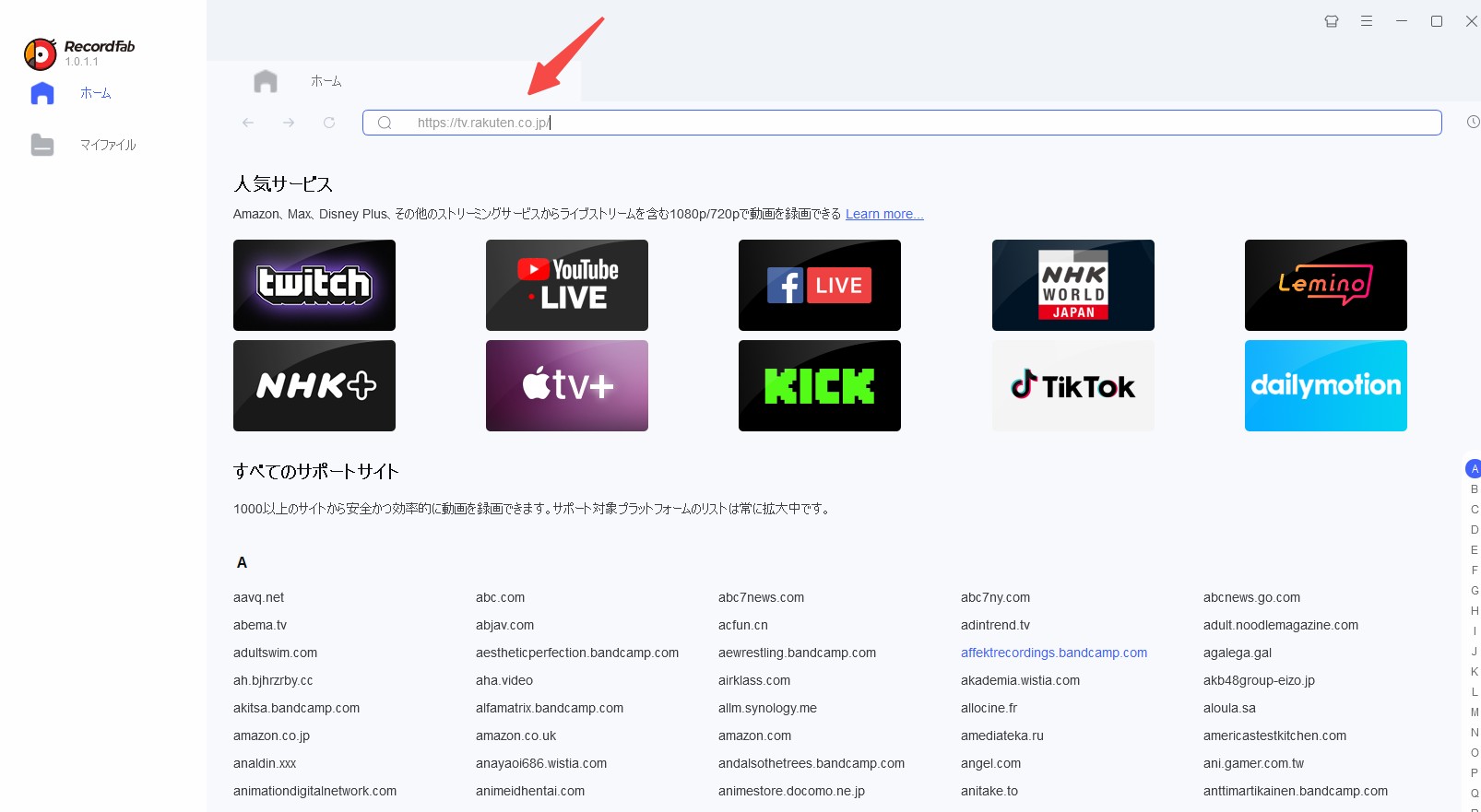
手順3.動画が再生すると、RecordFabは自動的検出します。右下の「スタート」ボタンをクリックして画質と速度を選んでください。「録画時間のカスタマイズ」をオンにして、すぐ下に録画時間を入力してください。
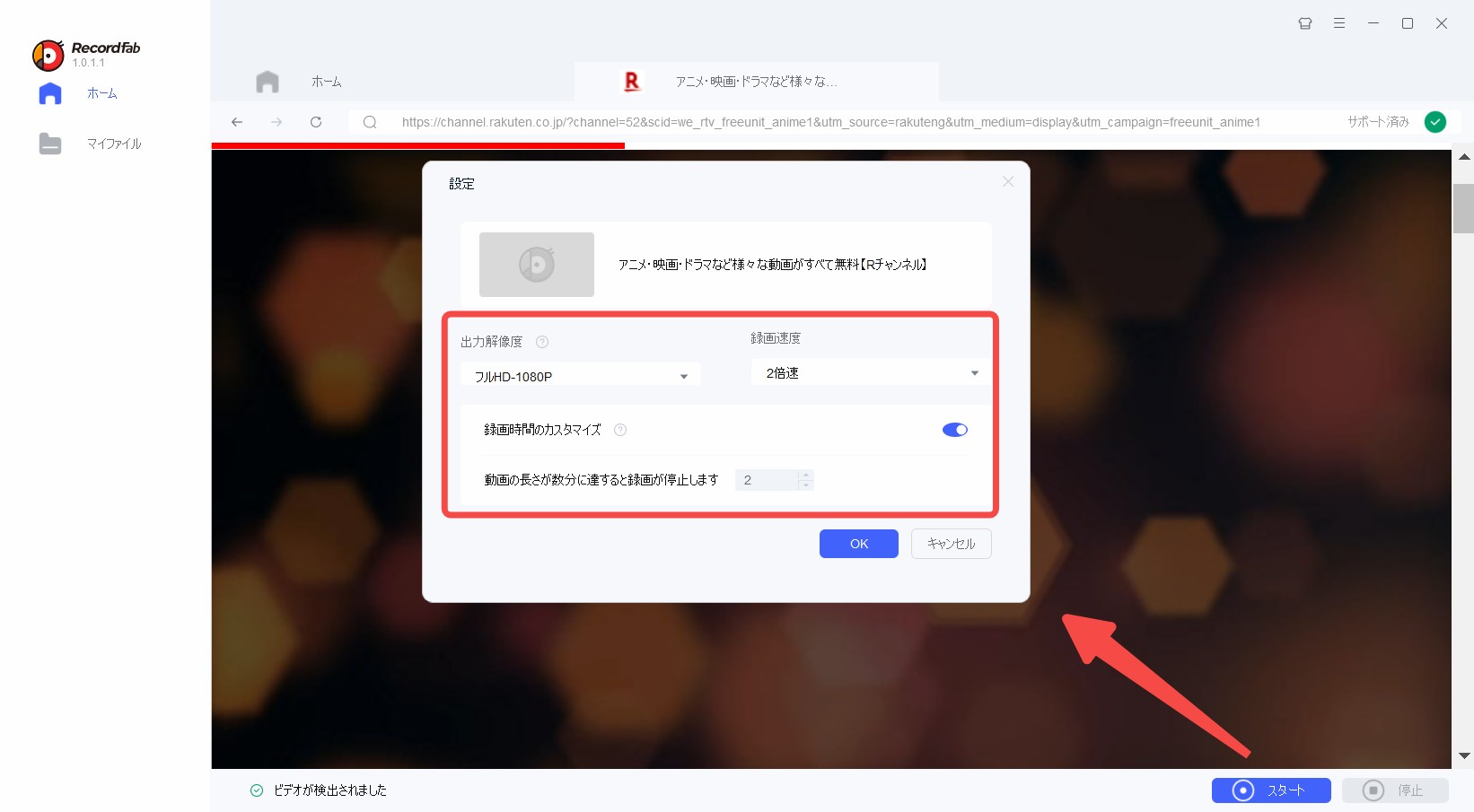
手順4.楽天TV動画の録画は開始。再生画面に録画時間が表示されます。指定時間に達すると、自動的に終了します。途中録画をやめたい場合は右下の「停止」ボタンを押してください。
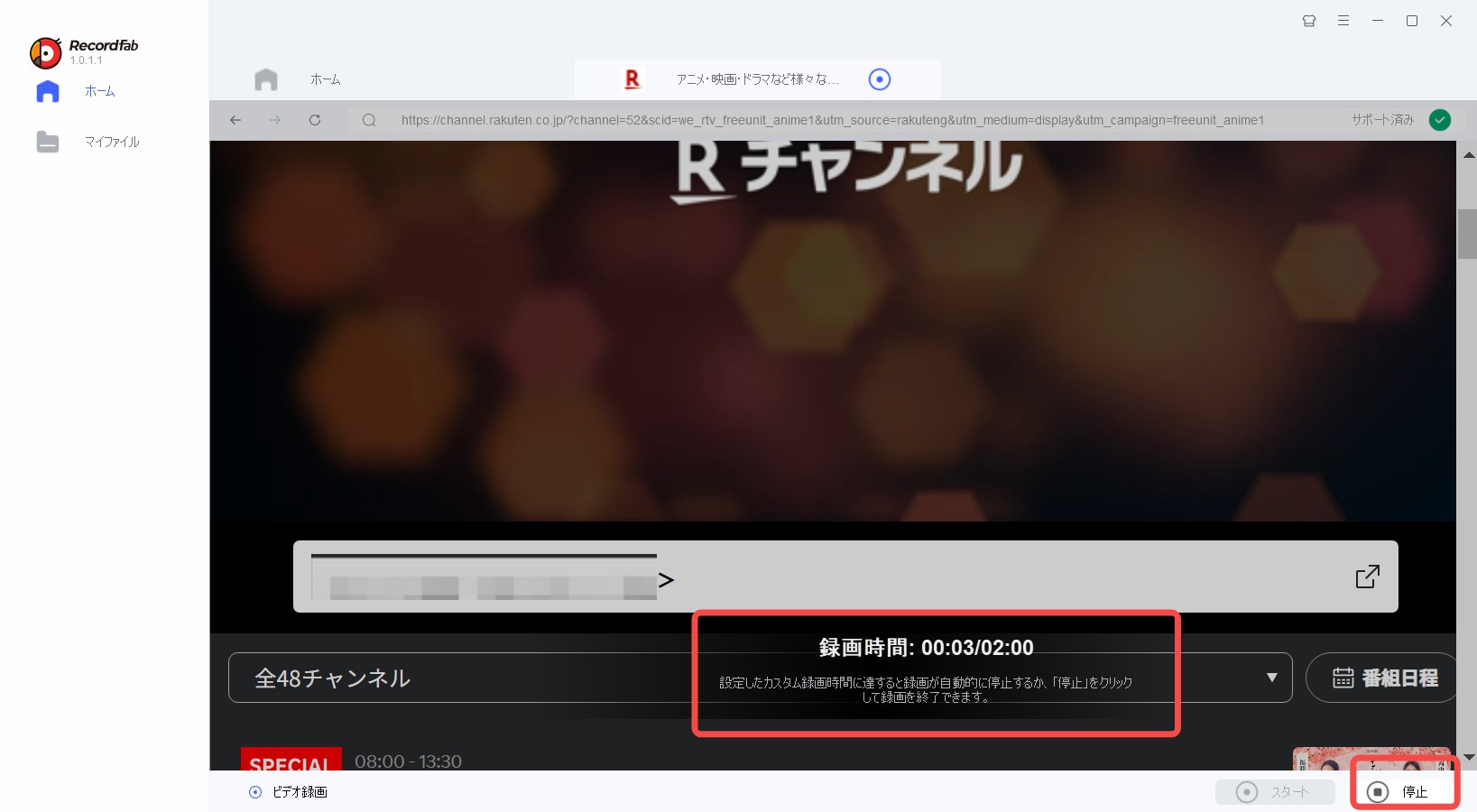
手順5.「マイファイル」にて録画済みの動画を確認してください。タイトルの右側のフォルダマークをクリックして動画のダウンロード先が開きます。
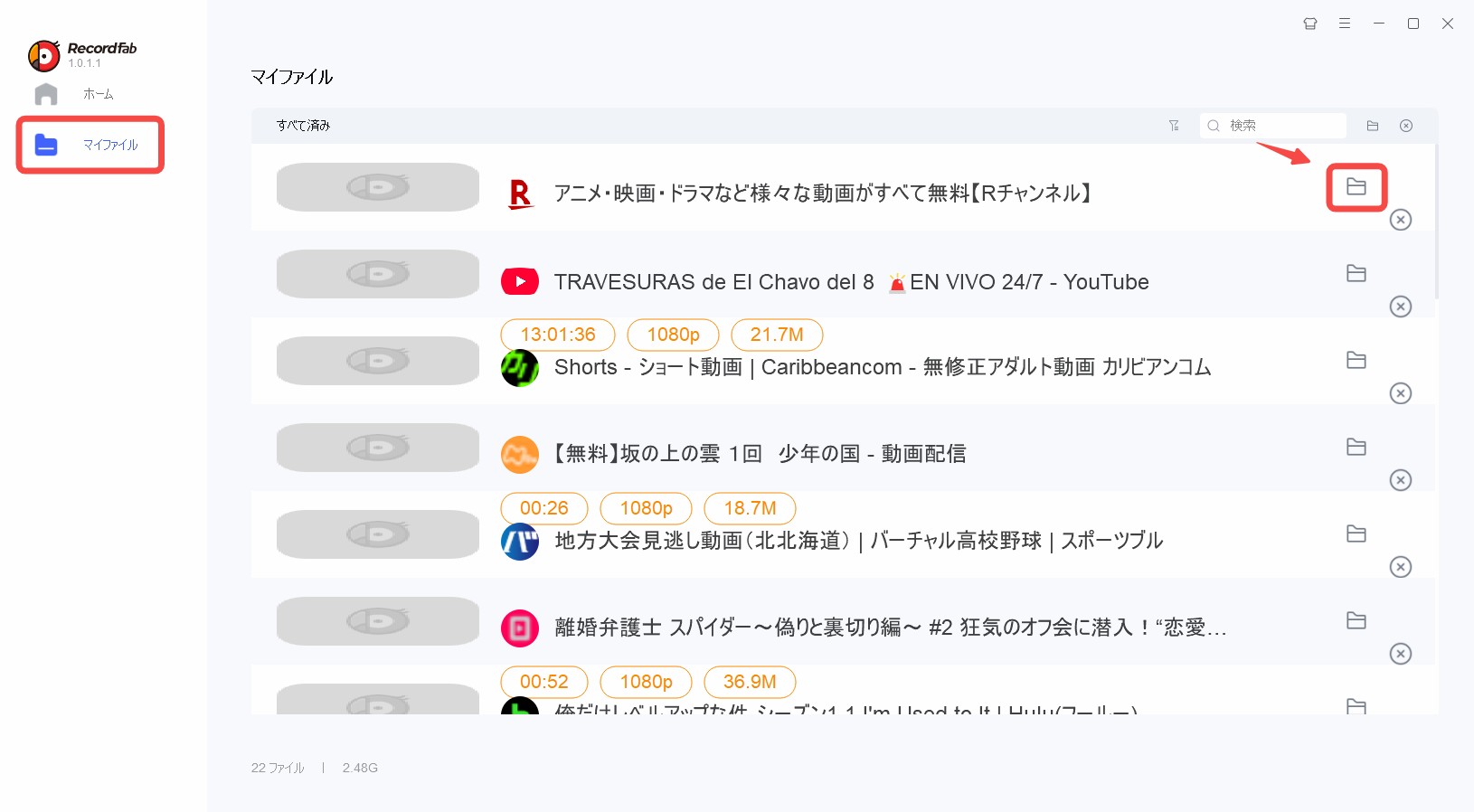
【高速保存】StreamFab 楽天TVダウンローダー
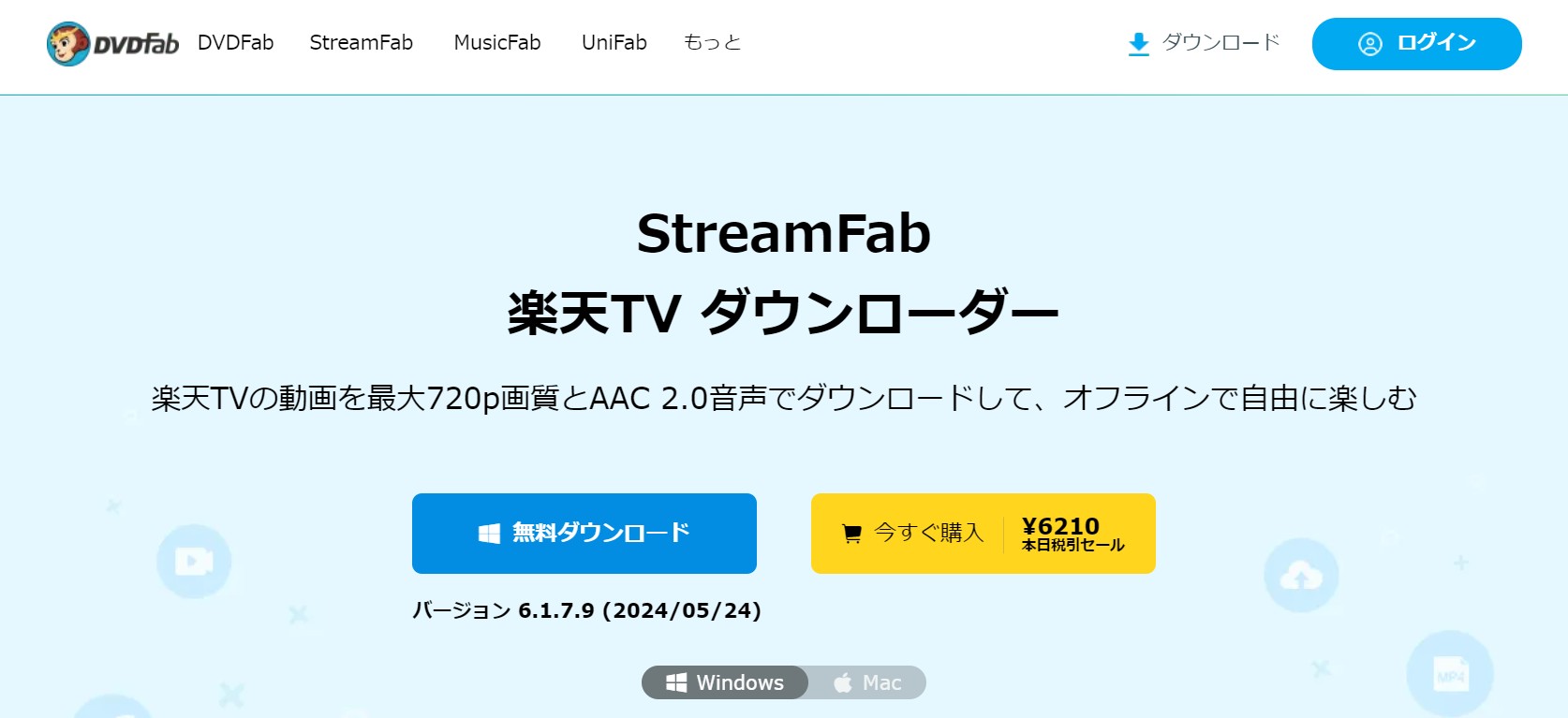
楽天TVで配信されるコンテンツをバレることなく、高速に保存したい場合は、「StreamFab 楽天TVダウンローダー」を使うことをおすすめします。
また、ダウンロードする時、お好みのオーディオと字幕を自由に選択でき���す。更に、「バッチダウンロード」に対応しているのもStreamFab 楽天TV ダ��ンローダーの特徴です。楽天TVの番組シリーズをまとめて高速にダウンロードすることができます。
- 楽天TV動画を永久にMP4でダウンロード
- 高速、アニメ1話は5分間ぐらいで保存可能
- 複数の動画をまとめて一括にダウンロード
- 音声と字幕の言語を選べる
- 字幕を個別に保存可能
- メタ情報も保存できる
- 公開予定の動画を指定時間に自動的ダウンロード
- 無料体験で楽天TVからただ動画3本だけ保存可能
- 楽天TVのみに対応
楽天TVから動画をPCに保存する方法
ステップ1:StreamFab 楽天TV ダウンローダーをダウンロードして、インストールする方法
① StreamFab 楽天TVダウンローダーは有料製品ですが、ダウンロードすれば、30日間無料体験ができます。以下の「無料体験」ボタンをクリックすると、StreamFab楽天TVダウンローダーをダウンロードできます。
② 「Streamfab_online_xxxx.exe」がダウンロードできたらファイルを開き、「クイックインストール」と書かれたボタンをクリックします。
③ インストールが完了したら「今すぐ起動」と書かれたボタンをクリックすると、自動で立ち上がります。
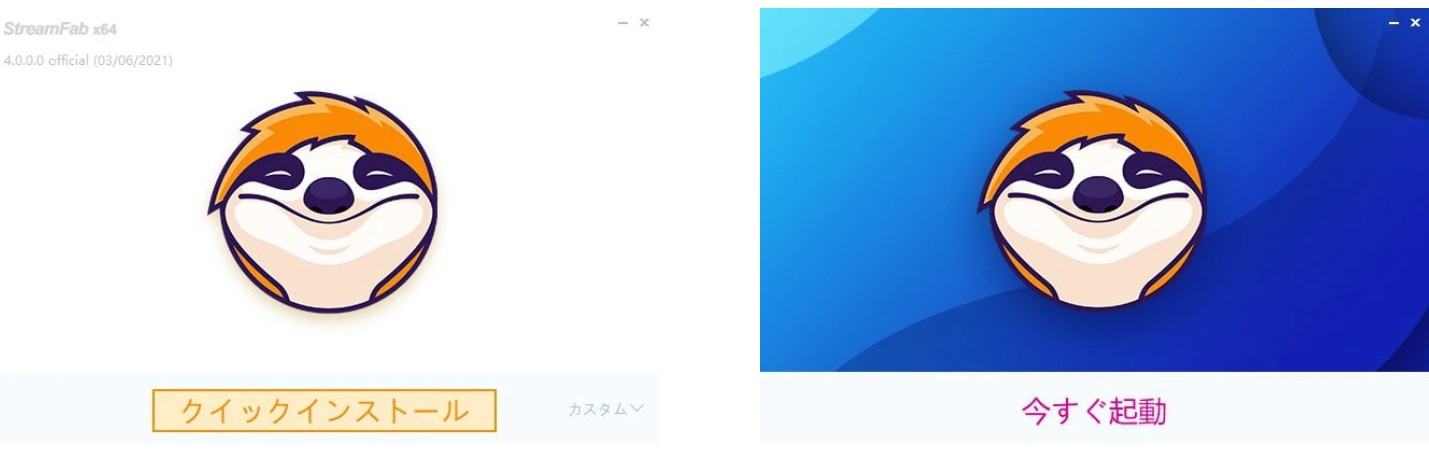
たったこれだけで簡単にダウンロードすることが可能です。ソフトのダウンロードが完了したら、実際にStreamFab 楽天TVダウンローダーを利用してみましょう。
ステップ2:楽天TVサービスを選択する
StreamFabの画面左側に表示されているメニューから「VIPサービス」をクリックして、右側の画面から「楽天TV」を選択します。
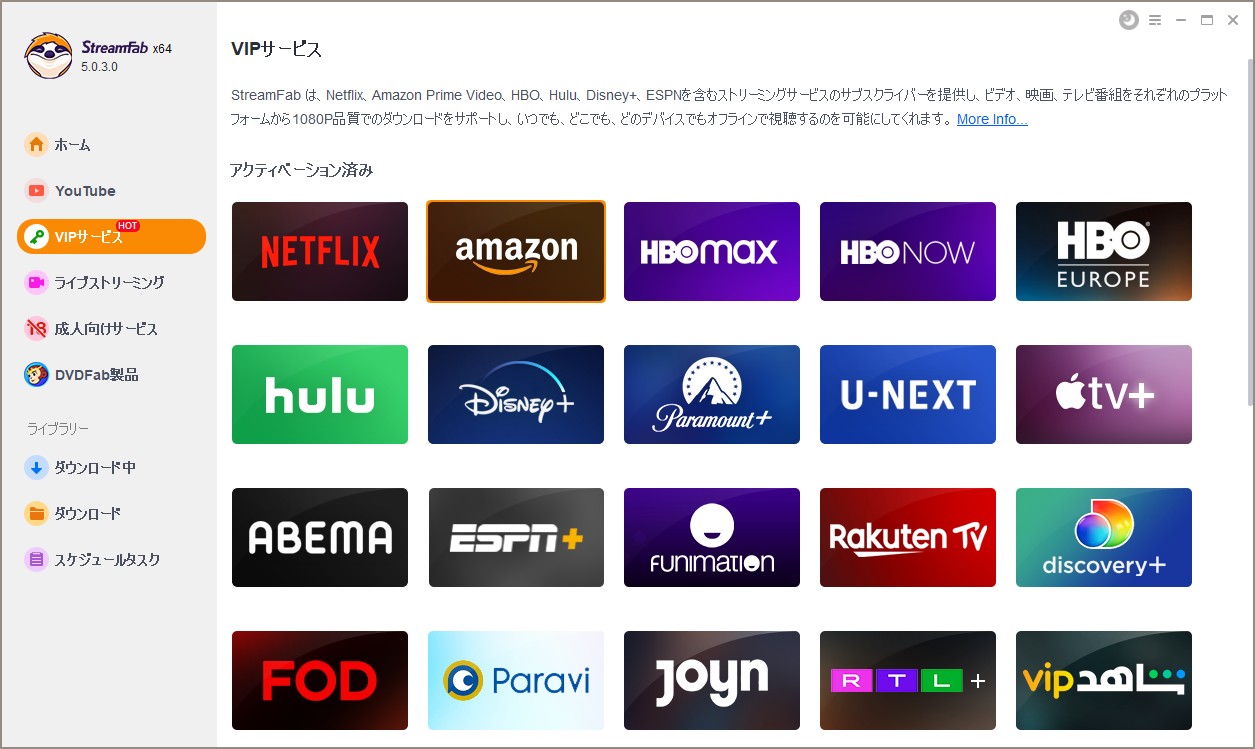
ステップ3:録画する動画を選択して再生する
楽天TVのページに移動したらそのままログインを行い、録画したい動画を選び、再生します。
ステップ4:エピソードを選択して録画する
録画したい動画を選んだらさらにタイトルを選択し、今すぐダウンロードを始めたいなら「今ダウンロード」、あとで他の動画と一緒にまとめてダウンロードしたい場合は「キューに追加する」を選択してください。
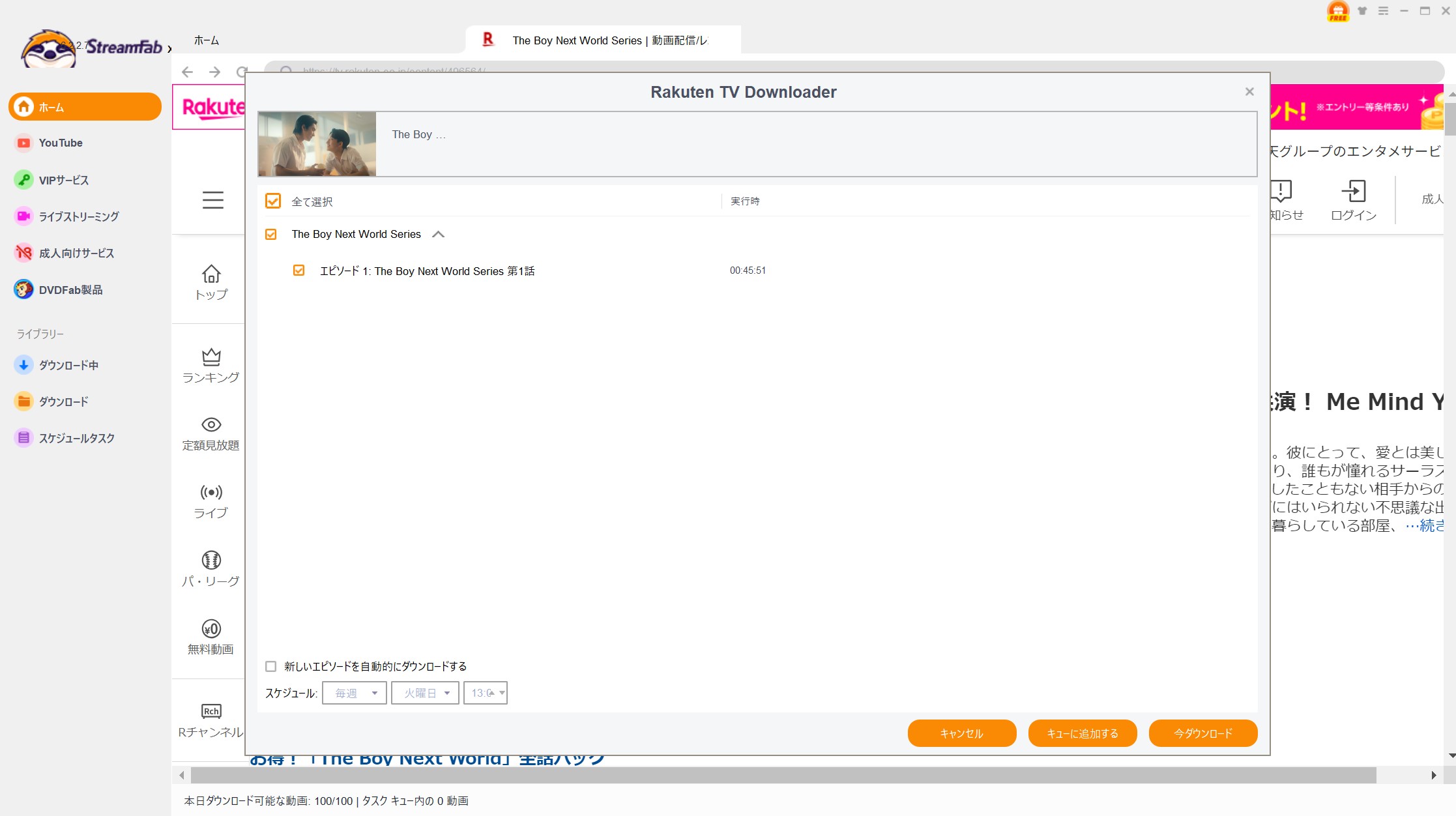
「ダウンロード中」でダウンロードの進捗状況を確認できます。あとはダウンロードが完了するまで待つだけです。
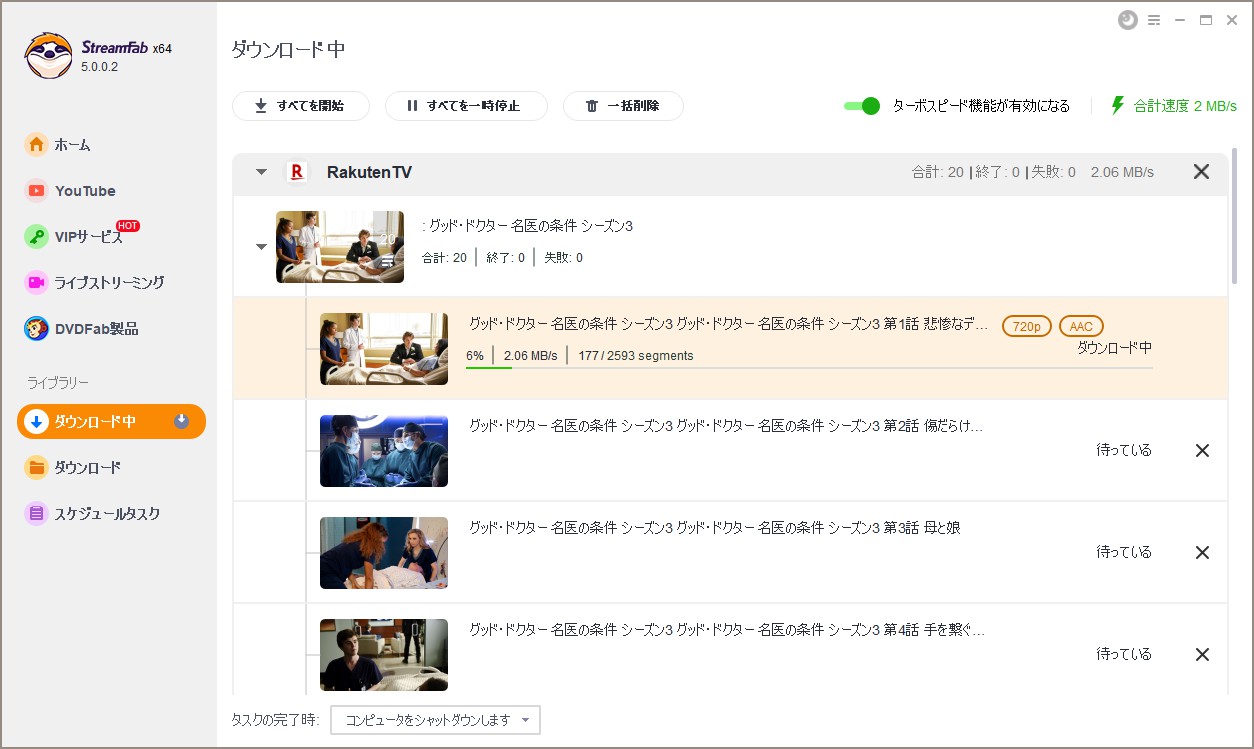
【Tips】
1.もしStreamFab楽天TVダウンローダーで録画する動画の保存先を指定したい場合は、右上の3本線(メニュー)から「設定」をクリックし、「一般」>「ビデオディレクトリ」で出力先を選択して、右下の「OK」を押しましょう。
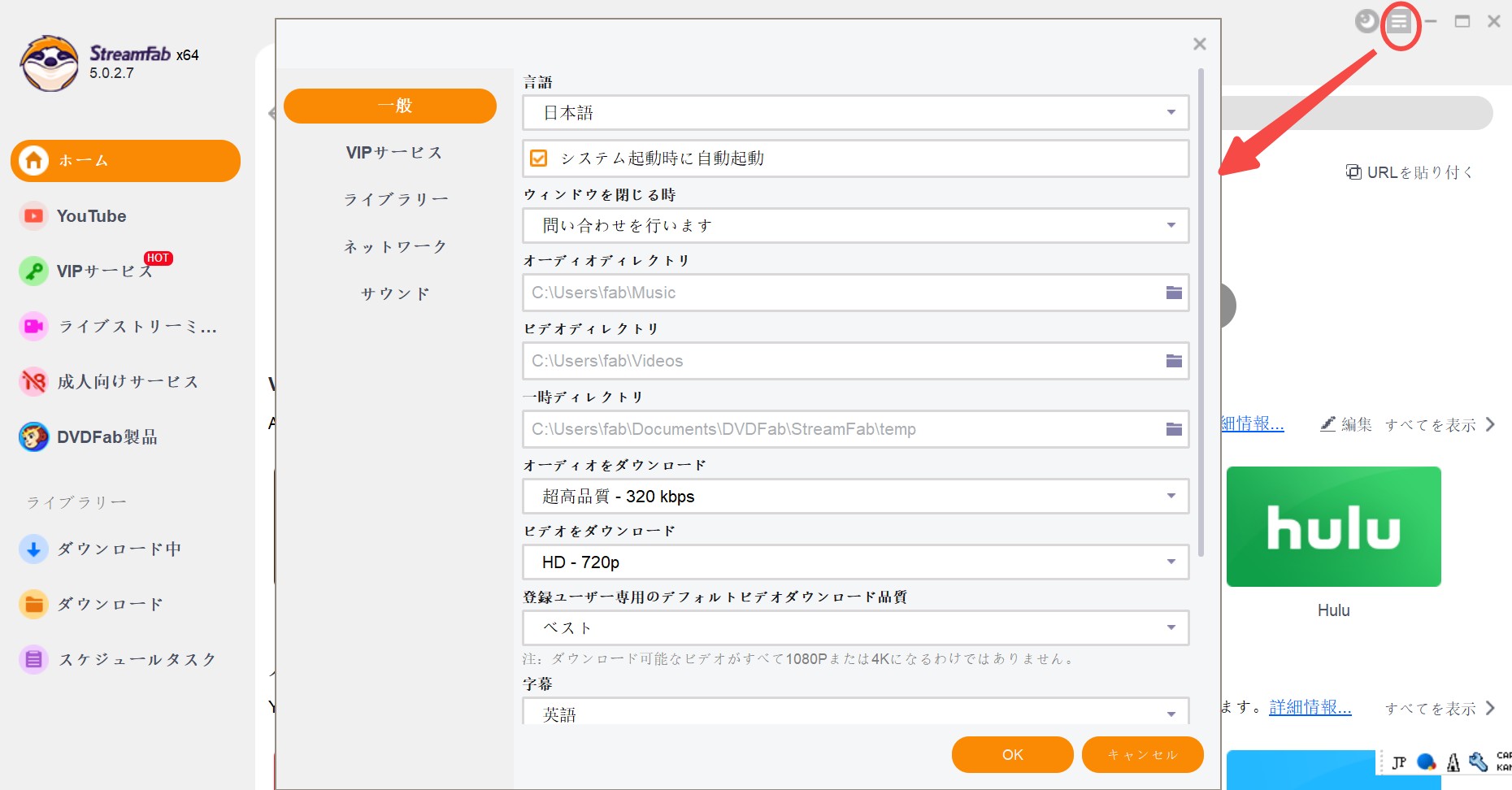
2.StreamFab 楽天TVダウンローダーを購入する場合は、他の製品(例えばAmazonダウンローダーやNetflixダウンローダーなど)をセットにして購入したほうが特になります。一番得なセットはStreamFabオールインワンです。55以上の製品を含め、5台のパソコンで同時に利用できます。更に3500円のAmazonギフト券ももらえます。
【無料拡張機能】Screenityで樂天TVを録画
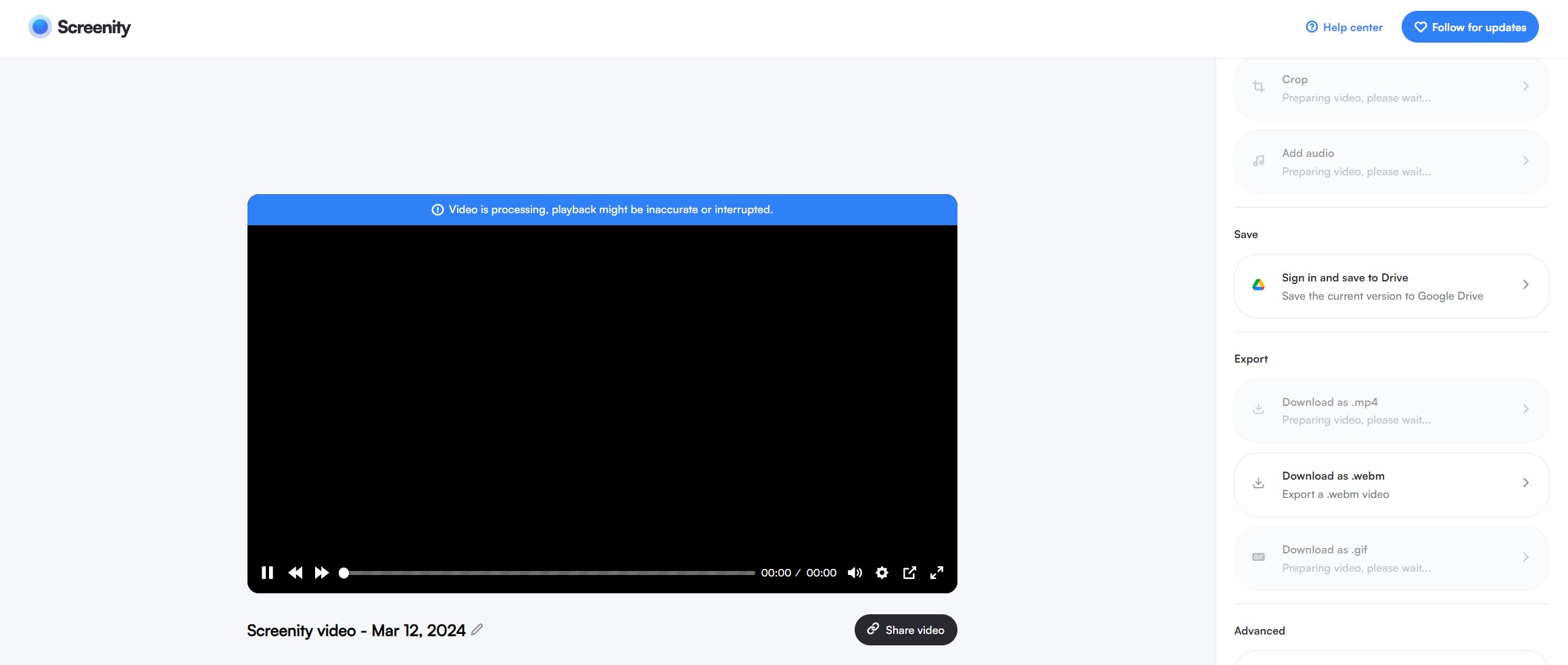
Screenityは誰でも完全無料で利用できる録画拡張機能、樂天tvを含めて複数のストリーミング動画を保存できます。無料で利用できるのに機能が抜群です。DRMがかかったストリーミング動画からでも動画を録画します。ダウンロード不要、ブラウザにインストールするだけで利用できます。
ウェブカメラとともに録画することもできるのでゲームや会議時にも便利です。また、出力形式はWebm、MP4、GIFから選べます。動画の保存先も指定可能です。
ただし、実際樂天TV動画をダウンロードしてみたら、失敗にしたこともあります。ダウンロード��たファイルに何もなく、真っ黒になっています。成功率は100%ではありません。
※筆者はScreenityで樂天tvを録画できなかったが、U-NEXTやHuluなどから確かに動画を録画できた人もいます。
- 完全無料で利用できる
- 楽天TV含めて複数のサイトに対応
- バックグラウンド録画をサポート
- 動画編集もできる
- 長い動画はWebm形式でしか保存できない
- 成功率は70%ぐらい
- 一括ダウンロードできない
- メタデータを保存しないので手動がファイル名を変更しなければならない
無料で楽天TVの動画をPCに録画する方法
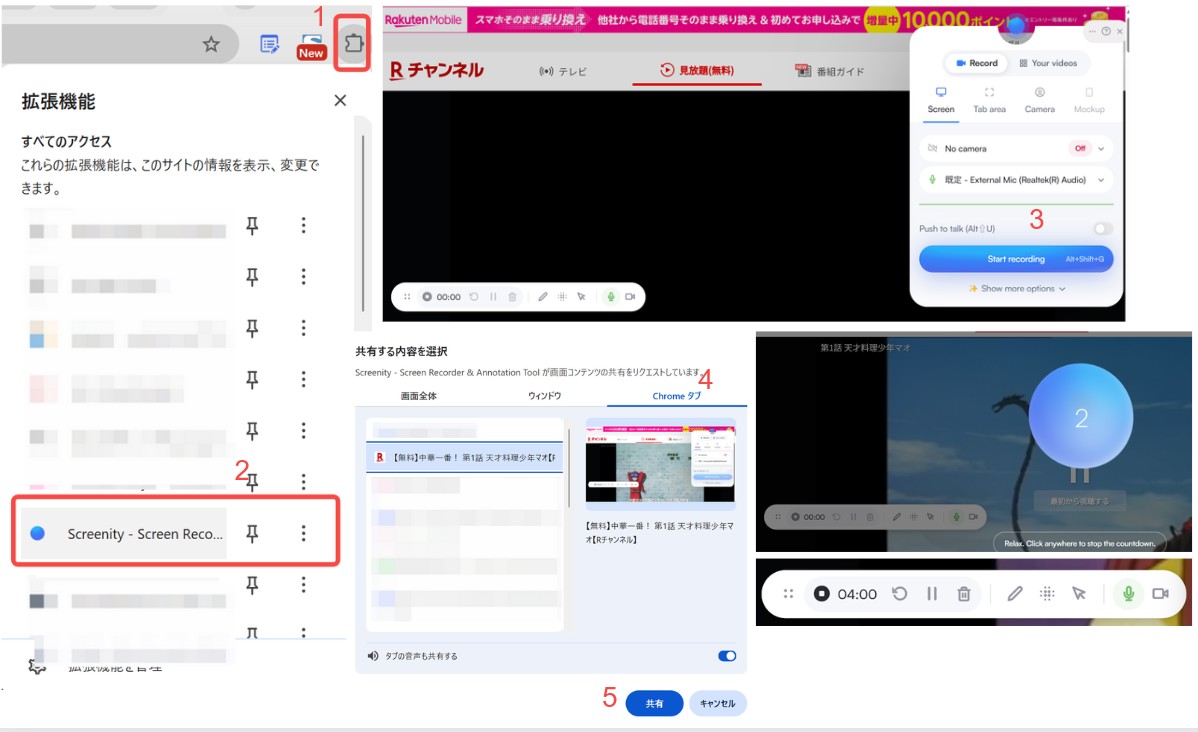
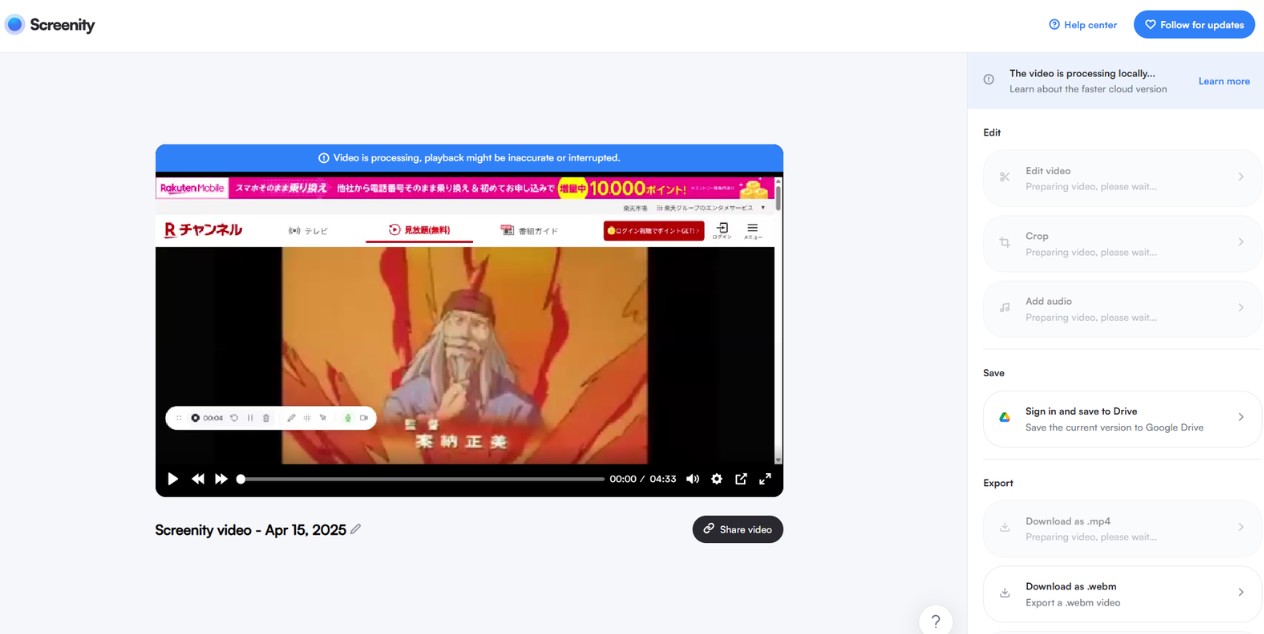
【無料オンラインサイト】今すぐ使える 画面録画
「今すぐ使える 画面録画」は無料で楽天TVなど複数のストリーミング動画を真っ黒せず録画できるオンラインサイト。MP4形式で動画を保存し、H264・265・VP9など複数のビデオコーデックを選択できます。オンラインだけで楽天TV動画を保存できるからとても簡単。
- 楽天TV含めて複数のストリーミングサイトに対応
- 無料で利用できる
- ソフトウエアをインストールする必要がないので軽量
- 成功率は100%ではない
- 動画を一つずつ録画しなければならない
- メタデータは保存されない
無料で楽天TVを画面録画する方法

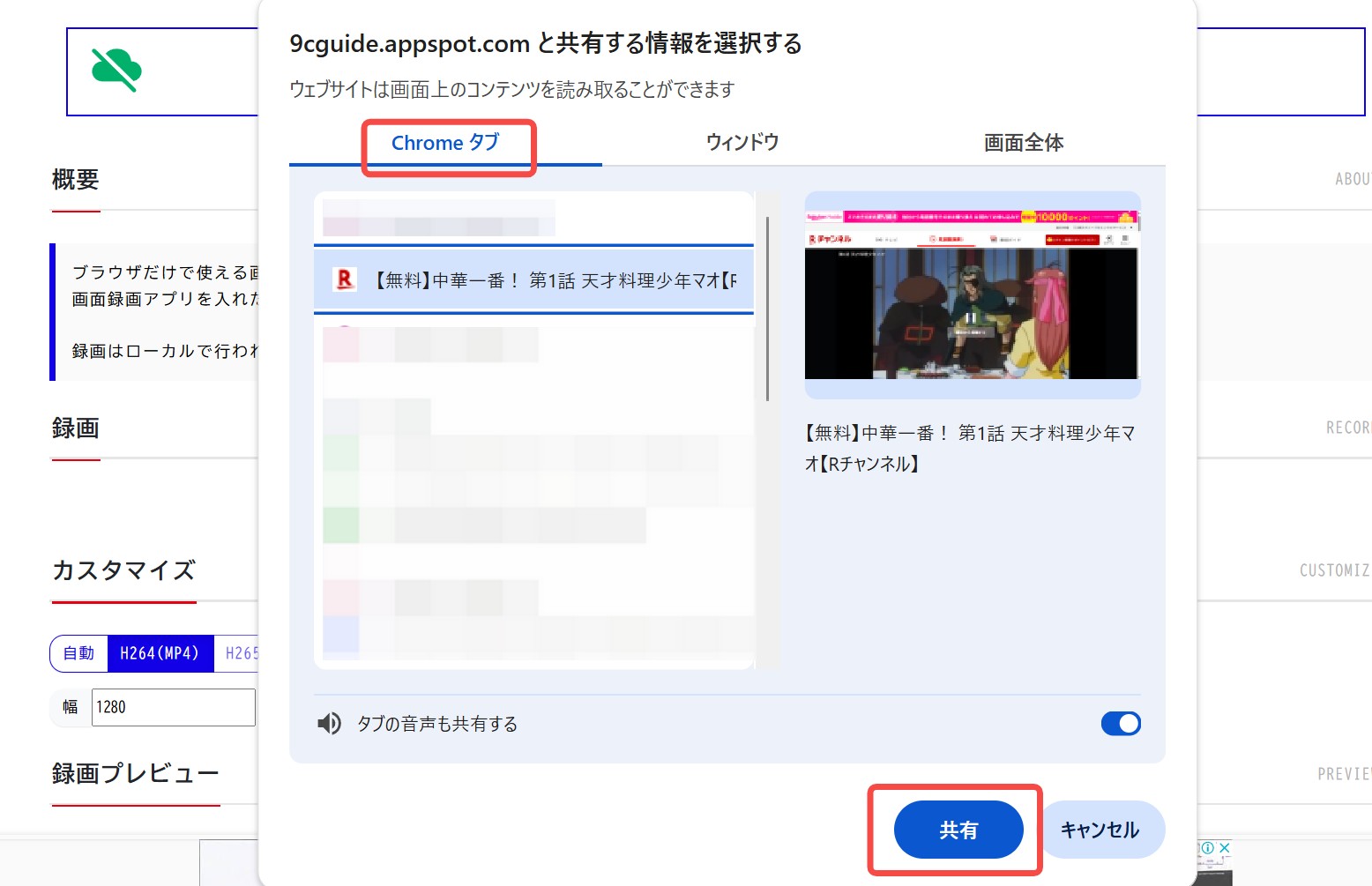
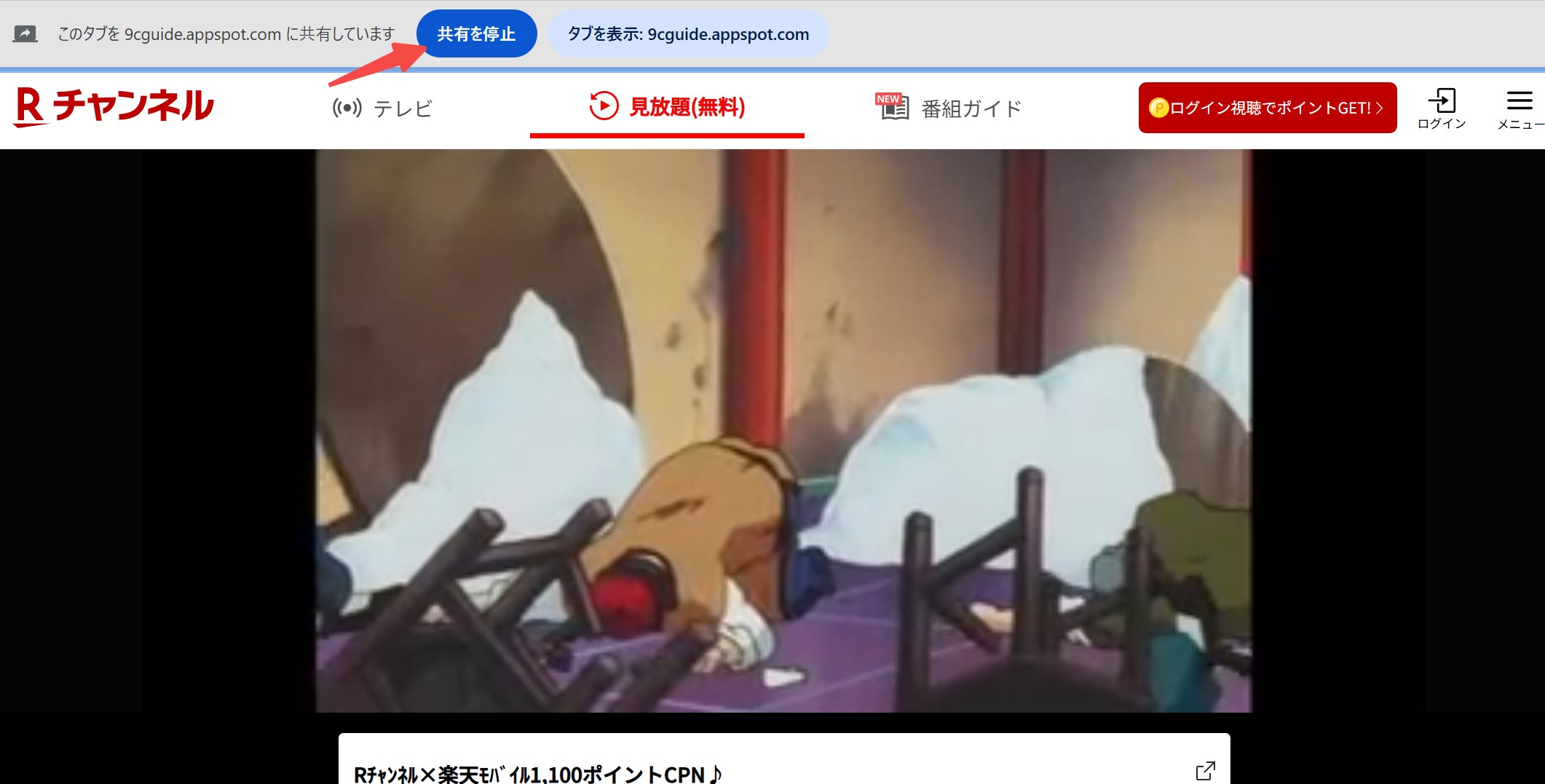
スマホで楽天TVの画面を録画する方法
今回よく使われている画面録画アプリ「XRecorder」やiPhoneの「画面収録」機能をご紹介するが、最近ネットで録画失敗のコメントが良く見るので、必ず録画できるわけではありません。一番安全な方法は上記ご紹介するパソコン用のツールで楽天TVの動画をまずPCに保存して、後はスマホに転送することだと思います。
AndroidでXRecorderで楽天TVを録画する方法
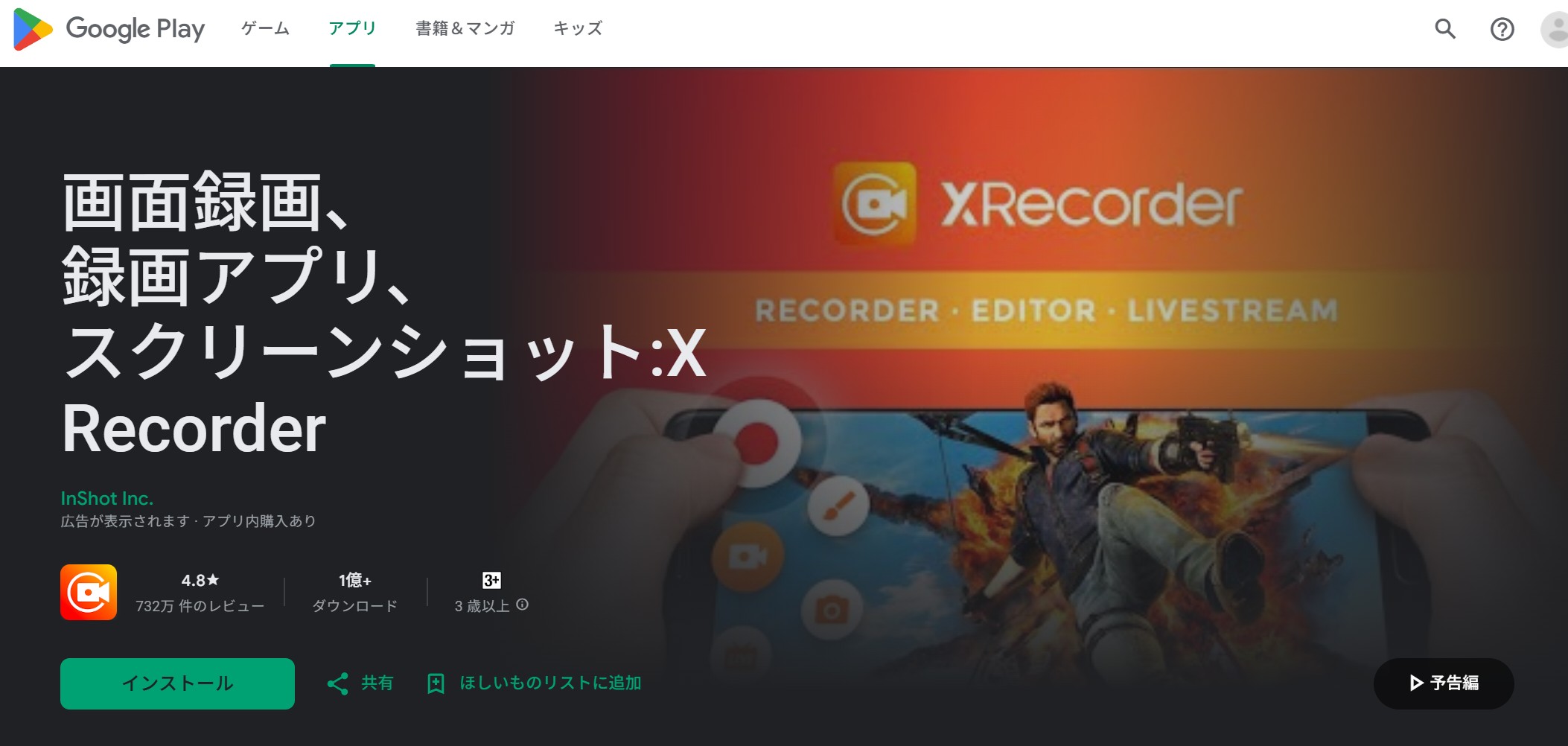
スマホで楽天TVの画面を録画する場合は、XRecorderアプリを試してみてください。
XRecorderは、動画録画、カメラ録画、動画編集機能を揃える無料アプリ、Androidで利用可能です。透かしなしでドグアを録画するので人気があります。ただし、広告が多いと文句を言っている方も多い。また、この2年来、XRecorderはエラーが多く、成功率が低くなっているようです。
Androidスマホで楽天TVを録画する方法
ステップ1:Google PlayからXRecorderをインストールしてください。
ステップ2:XRecorderを起動して、カメラやストレージなど必要な権限を付与してください。
ステップ3:楽天TV動画を再生し、画面に表示するXRecorderの録画ボタンをクリックすると、動画キャプチャを開始します。
ステップ4:終わりたい場合は通知センターに移動して録画を停止してください。
iPhoneで楽天TVを画面録画する方法
iPhone/iPad上で楽天TVを録画(キャプチャ)する場合は、標準の「画面収録」機能を試してみましょう。iOS 11以降のiPhone/iPadが必要です。
楽天TVの動画は著作権によって保護されているため、「画面収録」機能で100%録画できるわけではないのでご注意ください。
「画面収録」機能を利用して楽天TVをスマホに録画する手順
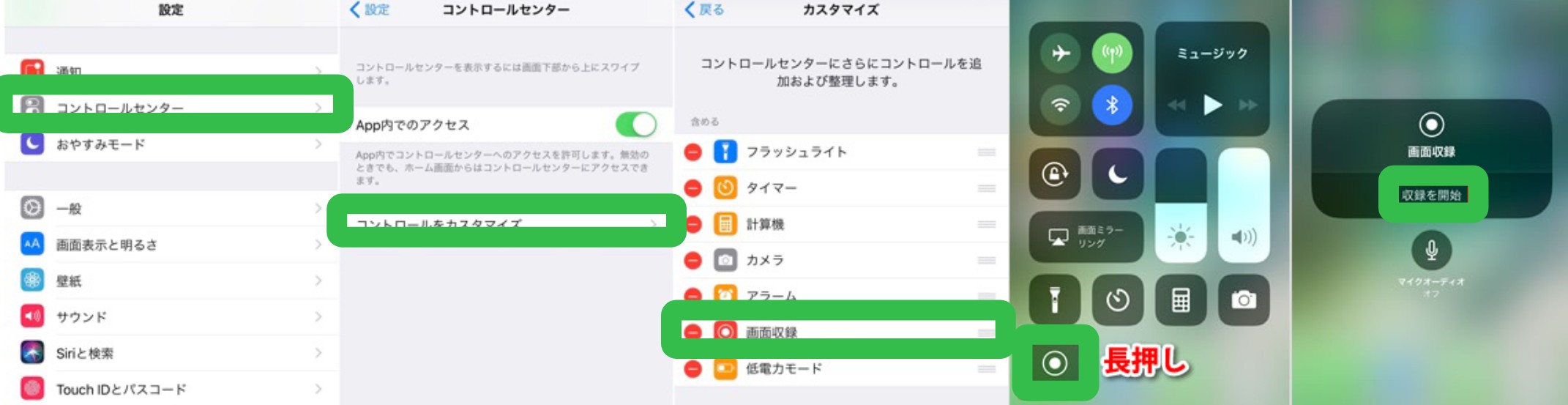
①「コントロールセンター」→「コントロールをカスタマイズ」へ進み、「画面収録」の横にある「+」をタップして追加してください。
② 楽天TVで録画したい画面を表示し、コントロールセンターを開いてください。
③録画ボタンをタップし、「3、2、1」のカウントダウン後に録画がスタート(「ピン」という音が鳴る)します。
④ステータスバー(赤色)をタップし「停止」を選択してください。またはコントロールセンターから「画面収録」ボタンをもう一度タップしてください。
よくある質問
パソコン、スマホ、タブレット、HDDレコーダーなど、あらゆる機器で楽天TVの動画コンテンツを録画することはできません。なぜなら、それは「HDCP」と呼ばれる不正な録画を防止するための技術が施されているためです。
PCやスマホの画面録画ソフトなどを利用して楽天TVを録画しようとすると、コピーガードの影響で画面が真っ黒になってしまいます。場合によっては音だけ録音できていることもありますが、基本的に映像は録画できないようになっています。
実は楽天TV録画の裏ワザがあります。「HDCP」を解除できる専用の録画ソフトを使えば、録画トラブルを解消し、画面を綺麗に録画することができます。楽天TVを録画できる専用ソフトも様々な種類がありますが、中でもおすすめなのは「StreamFab 楽天TV ダウンローダー」になります。
まとめ
今回は、楽天TVの概要、パソコンやスマホで楽天TVの画面を録画する方法やおすすめのソフト・StreamFab楽天TVダウンロー��ー、楽天TVの録画に関するよくある質問について解説してきました。楽天TVの公式機能にダウンロードはあるものの、一定期間を過ぎると視聴できなくなってしまいます。また、スクショ機能を使って録画しようとしてもコピーガードによって映像が真っ黒になってしまうでしょう。そこで活用したいのが、StreamFab 楽天TVダウンローダーです。